Slett kontakter fra iPhone
iPhone er lett en av de beste smarttelefonene i denne epoken, og mange velger iPhone for sikkerheten, brukervennligheten, allierte tjenester osv. som den tilbyr. iPhones fremstår til og med for utseende, følelse og design. Men det er en hake. Brukere som er nye til iOS og iPhones kan finne det vanskelig å finne ut den riktige metoden for å utføre visse operasjoner som enkelt kan gjøres i Android. En slik operasjon er å slette kontakter fra iPhone, noe som kan gjøres med noen få trykk for Android OS.
Siden behovet for å slette iPhone-kontakter oppstår ofte, kan man forvente at sletting av en iPhone-kontakt er ganske enkelt. Men bare etter noen få trykk kan man se alternativet Slett kontakter iPhone. Merkelig nok tillater ikke iPhone valg av flere kontakter for sletting på en gang. Brukere må velge hver unødvendig kontakt og slette dem én etter én, noe som gjør sletteprosessen ganske lang og tungvint. Derfor vil det å vite hvordan du sletter kontakter på iPhone hjelpe deg med å spare tid.
La oss nå lære løsningene for å slette kontakter iPhone.
Del 1: Hvordan slette kontakter fra iPhone individuelt?
I denne delen vil vi lære hvordan du sletter kontakter fra iPhone en etter en.
Trinn 1: Åpne kontaktappen
Trykk først på Kontakter-ikonet nederst på iPhone-skjermen for å åpne Kontakter-appen. Alternativt kan den åpnes ved å velge adresseboktypeikonet i appdelen.
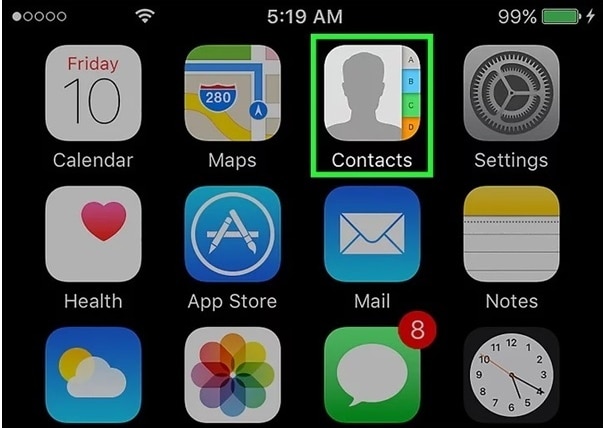
Trinn 2: velg kontakten
Søk nå etter kontakten som skal slettes ved å bruke søkefeltet i søkeresultatet, trykk på kontakten for å åpne kortet deres.
Trinn 3: trykk på Rediger-alternativet
Når kontakten er valgt, trykker du på ‘Rediger’ øverst til venstre på kontaktkortet. Dette lar deg utføre endringer på kontaktkortet.

Trinn 4: slett kontakten
Nå, bla ned og trykk på ‘Slett kontakt’ -alternativet nederst til venstre på skjermen.
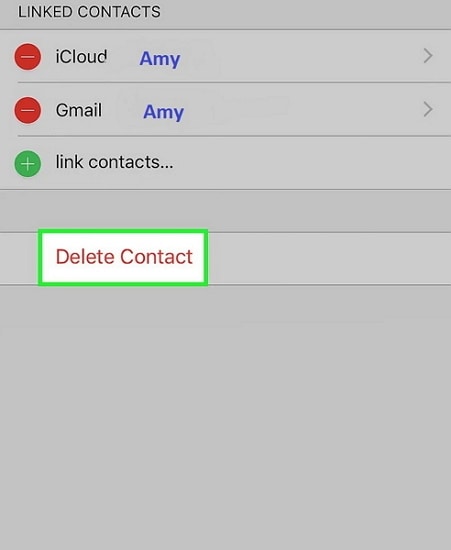
Etter at den er valgt, vil iPhone igjen be deg om bekreftelse. Når du blir bedt om det, trykker du på alternativet ‘Slett kontakt’ igjen for å fullføre iPhone-sletting av kontakter.
Hvis du ønsker å slette noen flere kontakter, følg samme prosedyre for hver kontakt for å slette dem helt fra iPhone og iCloud.
Del 2: Hvordan sletter jeg alle kontakter fra iPhone via iCloud?
Noen ganger vil du slette alle kontaktene i adresseboken din samtidig på alle de tilkoblede enhetene. I en slik situasjon kan du bruke iCloud-metoden til å slette kontaktene. Selv om prosessen for sletting av iPhone-kontakter kan utføres ved hjelp av en Mac eller PC, er det mye enklere å gjøre det ved å bruke iPhone alene.
For å vite hvordan du sletter kontakter på iPhone fra selve iPhone, følg trinnene nedenfor.
Trinn 1: Åpne Innstillinger-appen
Trykk på appen som har tannhjul i en grå bakgrunn for å åpne Innstillinger-appen.
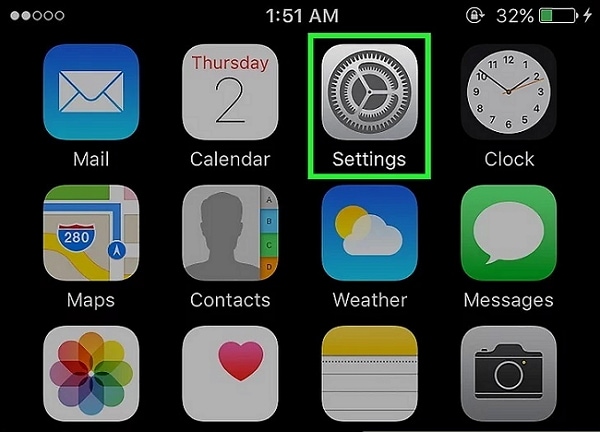
Trinn 2: Velg din Apple-ID
For å fortsette med sletteprosessen, trykk på Apple-ID-en din øverst på menyskjermen. Men hvis du ikke har logget på, må du kanskje logge på Apple-enheten din ved å skrive inn Apple-ID-en og passordet.
Trinn 3: Trykk i iCloud-alternativet
Rull ned til du kan se ‘iCloud’ -alternativet i den andre delen av menyen og trykk på det.

Trinn 4: skyv alternativet ‘Kontakter’ til av-posisjon
Slå nå av ‘Kontakt’ fra å bruke iCloud ved å skyve stangen til Av-posisjon. Nå blir ‘Kontakter’ hvite.

Trinn 5: trykk på ‘Slett fra min iPhone’
For å fullføre prosessen, velg alternativet ‘Slett fra min iPhone’ når du blir bedt om det. Når det er gjort, vil alle kontakter synkroniseres med iCloud-tjenestekontoen din, lokalt lagrede kontakter slettes fra smarttelefonen din.
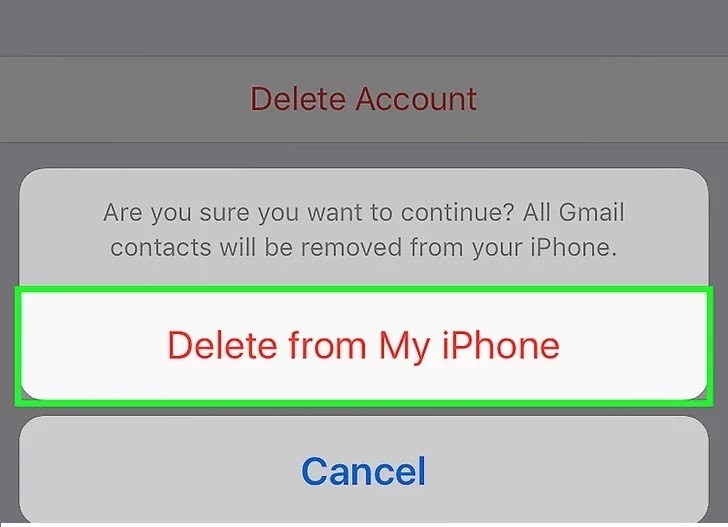
Del 3: Hvordan sletter du en/flere kontakter permanent fra iPhone?
Hvis du er forsiktig med å slette hver kontakt individuelt fordi det er tidkrevende eller hvis du ønsker å slette alle kontaktene dine permanent fra din iPhone, kan du ta hjelp av DrFoneTool – Data Eraser(iOS).
DrFoneTool-verktøysettet er et fantastisk og brukervennlig verktøysett som lar deg se alle kontaktene dine samtidig og velge flere kontakter som skal slettes. Dette gjør det til en one-stop-løsning for å slette alle dine private data med en enkel metode.

DrFoneTool – Data Eraser (iOS)
Slett enkelt dine personlige data fra enheten din
- Enkel, gjennomklikk prosess.
- Du velger hvilke data du vil slette.
- Dataene dine slettes permanent.
- Ingen kan noen gang gjenopprette og se dine private data.
Følg trinnene nedenfor for å lære hvordan du sletter kontakter fra iPhone ved hjelp av DrFoneTool-verktøysettet.
Trinn 1: Installer DrFoneTool-verktøysettet
Last ned DrFoneTool-verktøysettet og installer det på datamaskinen din. Kjør programmet ved å dobbeltklikke på det. Blant alle de oppførte funksjonene, trykk på ‘Data Eraser’ for å slette kontakter på iPhone.

Trinn 2: Koble iPhone til PC-en
Bruk en original USB-kabel til å koble iPhone til datamaskinen. Når programmet gjenkjenner iPhone-en din, vil den vise følgende skjermbilde der du må velge ‘Slett private data’.

Skann nå alle dine private data til datamaskinen ved å klikke på ‘Start skanning’-knappen på skjermen.

Trinn 3: Velg kontaktene som skal slettes
Vent til alle de private tingene er skannet til PC-en. På skjermen som vises, velg ‘Kontakt’ i venstre rute i DrFoneTool-programmet. Du vil kunne se en forhåndsvisning av alle kontaktene. Sjekk kontaktene du ønsker å slette. Hvis du ønsker å slette alle kontaktene, merk av i alle avmerkingsboksene og klikk på ‘Slett fra enheten’-knappen nederst til høyre på skjermen.

Trinn 4: skriv ‘slett’ for å fullføre
I ledeteksten som vises, skriv ‘slett’ og klikk på ‘Slett nå’-knappen for å bekrefte iPhone-slettingsprosessen.

Prosessen vil bli fullført etter en stund, og meldingen ‘Slett vellykket’ vises.

Del 4: Slett iPhone-kontakter med tredjepartsapp
Siden iPhone Contacts-appene ikke er smarte nok til å la deg slå sammen og slette kontakter enkelt, kan du ta hjelp av tredjepartsapper som lar deg administrere adresseboken din effektivt. En tredjepartsapp som gjør underverker er Cleaner Pro-appen.
Cleaner Pro-appen lar deg enkelt søke etter de nødvendige kontaktene. Mens du importerer kontakter til en iPhone, kan noen kontakter dupliseres, mens noen kan lagres uten viktig informasjon. Ved å bruke Cleaner Pro kan man finne dupliserte kontakter og slå dem sammen med originalen uten problemer.
Også de kontaktene som ikke er nødvendige kan fjernes eller slettes. Det beste med Cleaner Pro er at den sikkerhetskopierer all informasjon. Derfor kan eventuelle utilsiktede slettinger gjenopprettes senere. Den er tilgjengelig for nedlasting til en pris av $3.99 i App Store.

Så dette er hvordan du sletter kontakter fra iPhone enkeltvis og i bulk enkelt uten problemer. Alle de fire metodene beskrevet ovenfor er ganske enkle å bruke, men ikke alle kan brukes til å slette kontakter i bulk. Den tredje og fjerde metoden beskrevet ovenfor krever at du kjøper og laster ned visse programmer og programmer. Derfor er det opp til brukeren å velge den metoden som passer best med hensyn til brukervennlighet og betjening.
Siste artikler

